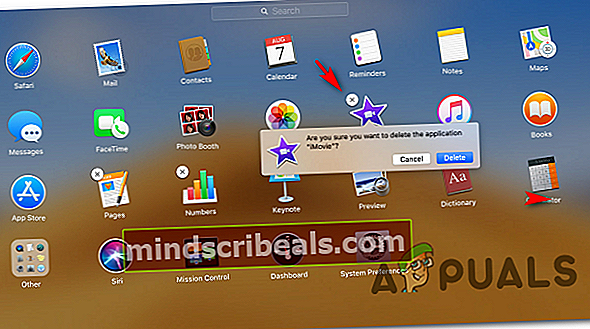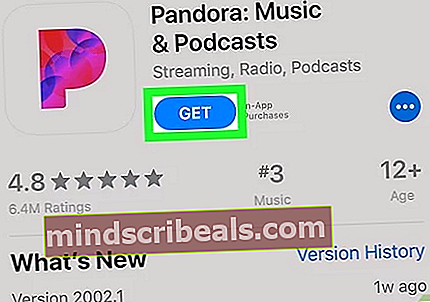Kaip ištaisyti „Pandora“ klaidos kodą 3007/3005
Kai kurie vartotojai susiduria su Eklaidos kodas 3007/3005 bandant perduoti turinį naudojant „Pandora“ programą. Patvirtinta, kad ši problema kyla „Windows“, „MacOS“, „iOS“ ir „Android“.

Ištyrus šią problemą paaiškėja, kad yra keli skirtingi scenarijai, kurie gali sukelti šį klaidos kodą. Štai sąrašas galimų kaltininkų:
- Sugadinta „Pandora“ muzikos programa - Jei bandote patekti į „Pandora“ iš JAV teritorijos, yra didelė tikimybė, kad šią problemą sukelia kažkokie nenuoseklumai, susiję su programos diegimu. Tokiu atveju turėtumėte sugebėti išspręsti problemą iš naujo įdiegę programą (priklausomai nuo platformos, kurioje ją naudojate).
- „Pandora Music“ programa yra užrakinta - Jei bandote pasiekti „Pandora“ ne iš JAV, tikėtina, kad programa dėl geografinių apribojimų jums specialiai blokuoja prieigą prie jos turinio. Vienas iš būdų išvengti šio nenuoseklumo yra naudoti VPN, kad atrodytų, jog naudojatės paslauga iš JAV.
1 metodas: iš naujo įdiekite programą
Kaip paaiškėjau, daug paveiktų vartotojų, kurie anksčiau susidurdavo su klaidų kodais 3007 ir 3005„Pandora“ patvirtino, kad problema išspręsta iš naujo įdiegus programą, kad būtų išvalyti laikini duomenys.
Žinoma, tikslūs šio metodo veiksmai bus skirtingi, atsižvelgiant į įrenginį, kuriame susiduriate su problema. Dėl to mes sukūrėme keletą skirtingų antrinių vadovų, kurie parodys, kaip iš naujo įdiegti „Pandora“ programą „Windows“, „MacOS“, „iOS“ ir „Android“.
A. „Pandora“ programos įdiegimas iš naujo sistemoje „Windows“
- Paspauskite „Windows“ klavišas + R atsiverti a Bėk dialogo langas. Tada įveskite „„ms-settings“: programų funkcijosTeksto laukelyje ir paspauskite Įveskite atidaryti Programos ir funkcijos ekranas Nustatymai programa.
- Kai būsite Programos ir funkcijos programą, slinkite žemyn per įdiegtų programų sąrašą ir raskite „Pandora UWP“ įrašas.
- Kai pamatysite, spustelėkite jį, kad išplėstumėte kontekstinį meniu, tada spustelėkite Išplėstinis meniu hipersaitas.
- Iš ypatybių meniu vidų slinkite žemyn iki Atstatyti skirtuką ir spustelėkite Atstatyti pradėti iš naujo įdiegti „Pandora“ programą. Paskutiniame patvirtinimo raginime spustelėkite Atstatyti dar kartą pradėti operaciją.
- Baigę operaciją, iš naujo paleiskite kompiuterį ir patikrinkite, ar problema išspręsta kitą kartą paleidus kompiuterį.

B. „Pandora“ programos diegimas iš naujo „MacOS“
- Norėdami paleisti paleidimo juostą, spustelėkite aplanką Programos.
- Kai pamatysite programų sąrašą, palaikykite paspaudę Variantas (⌥) klavišą arba spustelėkite ir laikykite nuspaudę „Pandora“ programą, kol pastebėsite, kad programa jiggling.
- Pradėjus šmaikštuoti, paspauskite X mygtuką šalia programos, kurią norite ištrinti, tada patvirtinkite spustelėdami Ištrinti dar kartą.
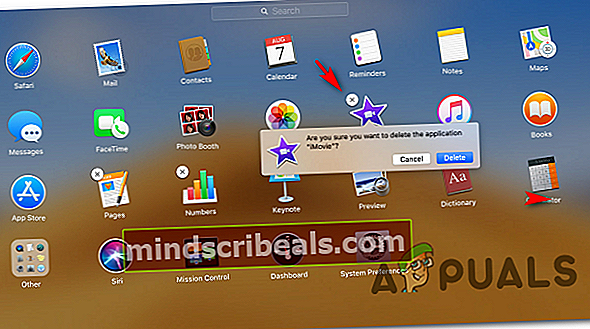
- Kai programa bus ištrinta, atidarykite Programėlių parduotuvė, eikite į Įsigyta skirtuką ir spustelėkite Pakartotinio atsisiuntimo mygtukas (GET) atsisiųsti „Pandora“ programa viskas iš naujo.
- Paleiskite „Pandora“ programą, dar kartą prisijunkite naudodami savo paskyrą ir sužinokite, ar problema jau išspręsta.
C. „Pandora“ programos įdiegimas iš naujo „iOS“
- Pagrindiniame „iOS“ įrenginio meniu paspauskite ir palaikykite „Pandora“ programą, kol pamatysite piktogramą.
- Kai „Pandora“ programos piktogramos viršutiniame kairiajame skyriuje pasirodys X piktograma, paspauskite ją, kad pašalintumėte programą iš „iOS“ įrenginio.
- Patvirtinkite pašalinimą spustelėdami Pašalinti, tada palaukite, kol operacija bus baigta.
- Kai operacija bus baigta, atidarykite „App Store“ ir ieškokite „Pandora Music“ programos.
- Radę, palieskite GAUTI mygtuką ir palaukite, kol programa bus iš naujo atsisiųsta į jūsų įrenginį.
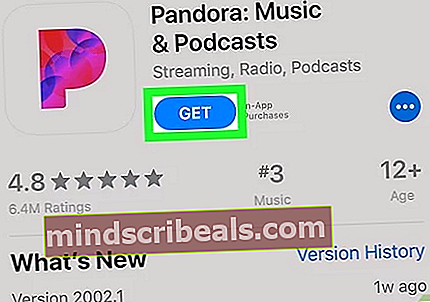
- Kai „Pandora Music“ programa bus iš naujo įdiegta, paleiskite ją dar kartą ir patikrinkite, ar problema jau išspręsta.
D. „Pandora“ programos diegimas iš naujo „Android“
- „Android“ įrenginyje atidarykite „Google Play“ parduotuvę ir bakstelėkite veiksmų meniu.
- Iš ką tik pasirodžiusio kontekstinio meniu eikite į Mano programos ir žaidimai, tada pasiekite Įdiegta skirtuką.

- Meniu Biblioteka slinkite žemyn per įdiegtų programų sąrašą ir raskite „Pandora Music“ programą. Kai pamatysite, vieną kartą palieskite, tada paspauskite Pašalinti mygtuką iš kito meniu.
- Patvirtinimo eilutėje spustelėkite Pašalinti dar kartą patvirtinkite, tada palaukite, kol operacija bus baigta.
- Baigę diegti, grįžkite į Mano programos ir žaidimai> Biblioteka meniu, slinkite žemyn per sąrašą ir suraskite Pandoros muzika programą ir paspauskite su ja susietą mygtuką Įdiegti.
2 metodas: VPN naudojimas (jei taikoma)
Kaip paaiškėja, taip pat galite susidurti su šia problema dėl tam tikro geografinės vietos apribojimo. Tikėtis susidurti su klaidos kodas 3007 ir 3005 situacijose, kai bandote pasiekti „Pandora“ programą iš vietos, kur ši paslauga nepalaikoma.
Pvz., Esate JAV pilietis, keliaujantis į užsienį arba gyvenantis už JAV ribų - jei šie scenarijai taikomi, vienintelis būdas pasiekti „Pandora“ programą yra naudoti VPN paslaugą.
Tačiau, atsižvelgiant į platformą, kurioje bandote perduoti „Pandora“ turinį, nurodymai, kaip ją nustatyti, bus skirtingi.
Todėl mes sukūrėme VPN klientų, kurie patvirtino, kad apeina „Pandora“ geolokacijos užraktą „Windows“, „MacOS“, „iOS“ ir „Android“, sąrašą:
Suderinami „Windows“ VPN
- „ExpressVPN“
- „CyberGhost“ VPN
- „Surfshark VPN“
- Vypr VPN
Suderinami „MacOS“ VPN
- „ExpressVPN“
- „Nord VPN“
- IPVanish VPN
- „HotspotShield“ VPN
Suderinami „Android“ skirti VPN
- Privati interneto prieiga
- „ExpressVPN“
- „CyberGhost“ VPN
- „Surfshark VPN“
- Vypr VPN
Suderinami „iOS“ VPN
- Privati interneto prieiga
- „ExpressVPN“
- „CyberGhost“ VPN
- „Surfshark VPN“
- Vypr VPN
Įdiegę VPN, prijunkite jį prie JAV serverio, kad atrodytumėte, jog prie programos prisijungiate iš JAV, tada dar kartą atidarykite „Pandora Music“ programą ir pažiūrėkite, ar klaida išspręsta.
Žymos pandoros klaida